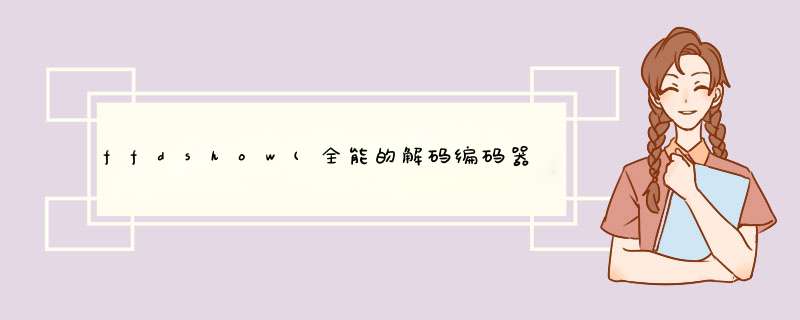
FFDShow 可以称得上是全能的解码、编码器.最初FFDShow只是mpeg视频解码器,不过现在他能做到的远不止于此.它能够解码的视频格式已经远远超出了mepg4的范围,包括indeo video,WMV,mpeg2等等.同时,它也提供了丰富的加工处理选项,可以锐化画面,调节画面的亮度等等。
推荐下载:
安装
一路顺好了,没必要再选择。反而会造成解码不全的情况。安装完ffdshow后,再安装xvid独立解码器。
解码说明
VCD和DVD格式的目前还不支持,因此不能利用ffdshow在压制VCD-rmvb时增加亮度和添加水印
wmv/asf格式的支持不是很好
各种mpge4格式的,如divx、xvid如胶似漆
注:ffdshow从2004八月份版本其avs扩充功能也支持VCD格式,参见VCD-rmvb压制贴
外部设置(非必要)
这里可以设置成中文界面,不过我建议还是用英文的好,这样便于理解avs
显示在系统托盘上的好处是,可以实时的调节设置
可以将设置保存起来。比如我压制动漫会在这里resize大小,亮度也不同,那么这个设置可以保存起来。
裁边和缩放画面(rmvb压制中需要认识的人性化设置)
关于画面缩放请参见我中高级教程里的相关部分,ffdshow的这个虑镜解决了如果用压缩软件来缩小画面会极度增加压缩时间的不利因素
只有经常压片的朋友才可体会出ffdshow的这个功能,如这次天香的网球王子special版本,画面比列不对。应该是640×480或者576×432的,实际大小是640×432,那么我可以先在crop里设置左右各裁掉16,然后再resize里 设置成512×384,即可画面不失真的获得标准的4:3全屏
亮度(rmvb压制的重要设置环节)
可以在“picture property”和“level”里设置。前者相当于avs中的tweak虑镜,增加相当于前景的亮度,可调度较大,一般设置在140-170之间,有的片子甚至要到200才能增加亮度。后者在avs里即level虑镜,增加相当于背景的亮度,可调度较 小。一般1.3-1.5之间。压制是用一个即可!一般建议用前者
p.s.:DVDRIP-rmvb,增加亮度,不是造成错位的原因。也不会造成文件体积的增加。这是误解之一。蓝荫字幕社的忍者神龟的片子特别暗,需要调节到200,压制出来的文件大小和直接压制没有统计学上的差异(p>0.05)
注意,其它的设置如饱和度等不要改动,加这些虑镜可能会影响压缩效果。
字幕功能(静态水印的实现)
中高级教程和水印的教程里介绍的比较详细,我这里补充几点
目前版本的ffdshow里关于字幕的设置有轻微的改变,请注意我图中的设置
注意,只能加载srt字幕
默认是4:3,设置成“不扩展”,以免加入黑边。
字幕方位,大小等,请根据我的设置来,设置成绿色,可以观察压片效果。这是我考察组员压片效果的指标之一,设置好的压出来的rmvb,应该是鲜绿色的,着实好看
ffdshow的avisynth功能
高版本的ffdshow又扩充了其avs功能。目前我们利用这个功能来实现动态字幕的加载
加载avs文件即可,其内容可以在里面显示
有丰富压制体会的可以通过这个avs功能增加柔化滤镜FluxSmooth(5,7)来修饰压制部分DVDRIP-rmvb,如我近期压制的DVDShare版的百年迪斯尼的部分片子,获得了较好的效果。
noise滤镜
增加噪音用于wmv/asf等ffdshow可以支持的低码率文件-rmvb。以获得良好的效果。
我目前是利用这两个滤镜来压制一些早期的低码率的avi(mpge4)asf格式的媒体,增加噪音后可以在一定程度上掩饰马赛克,一般将亮度噪音控制在6-15左右,将色彩噪音取消即可,调到0
sharp锐化滤镜控制在10-15之间比较合适,自己在ffshow中设置体会下,一般DVDRIP-rmvb不必使用
问题一:完美解码,如何设置 一、解码方案设置步骤:1.退出完美解码播放器,然后启动完美解码设置中心。
2.在“解码切换”标签中可设置解码方案:单击“解码模式”对应框的三角形下拉按钮,可以看到迪奥大哥预设的几种方案,选择一个,选好后点“确定”。
3.如果你要更改方案,请先放开“自动模式”的勾,然后点相应的三角形下拉按钮,选择你需要的分离器、解码器(解码器后面括号中的“DXVA”是“
硬件
加速”的意思,即开启硬解),选好后点“确定”。
二、推荐方案(A卡):
为了找到一套能够通杀各种格式的方案,阿拉测试了多种格式的视频文件(TS、TP、M2TS、EVO、MPG、AVI、WMV、MKV、MOV、RMVB、RM……),觉得以下2套解码方案挺好(相关图片见附件1、2),大家可以试试!根据相关要求,阿拉的Windows Media Player已升级到11。
方案一:退出播放器,启动设置中心,在“解码模式”中选择“视频编码”→去掉“自动模式”的勾→主播放器改为“The KMPlayer”→把“MPEG2 TS/PS分离器”改为“Gabest”→把“音频解码器&输出”第一框改为“FFDShow”,第二框改为“2.1立体声”→点击“VC-1视频解码器”对应的“配置”→把“WMV硬件加速”的勾打上,设为“禁用”→确定→确定。
方案二:退出播放器,启动设置中心,在“解码模式”中选择“影音播放HDTV(PowerDVD DXVA)”→去掉“自动模式”的勾→把“MPEG2 TS/PS分离器”改为“Gabest”→把“音频解码器&输出”第一框改为“FFDShow”,第二框改为“2.1立体声”→应用→点击“VC-1视频解码器”对应的“配置”→把“WMV硬件加速”的勾打上,设为“禁用”→确定→确定。
――――――阿拉用的是2.1音箱,因而设为2.1立体声!――――――――
PS:1.以上两套方案播放EVO格式的文件,声音有点问题!
――测试文件:宁静号-MAININTRO.EVO(130M;1分零3秒;1920 x 1080)。
――症状:如果不拖进度的话,从33秒开始,声音异常;如果拖到后面的话,却又是正常的!
――用方案“影音播放HDTV(Sonic HD DVD/EVO)”播放该文件,声音正常,但画面不够流畅!
2.如果要控制双语视频(如国粤双语)的声道,则要关闭极速模式,并且把上述方案中的“音频解码器”设为“Gabest”。
――关闭极速模式后,默认方案也可以控制双语视频的声道。但是,修改解码方案后再切换为默认方案也不能正常控制了(进行“解码器修复”可以恢复正常)。
三、恢复设置到初始状态: 1.如果你不小心搞乱了设置,或者点击了KMPlayer中的“初始化全部配置”,那么可能会导致播放某些高清文件时,下方出现一白条;或者出现其它情况。你可以按以下步骤进行恢复: 退出播放器→启动完美解码设置中心→常规设置→点击“The Kmplayer”中的“恢复默认设置”→确定(如果问题依然,可以在设置中心的“其它功能”中单击“解码器修复”,看到出现“已完成”的提示即可)。 四、关于硬解: 1.开启硬解,可以降低CPU占用率等。关于硬解及相关问题,可参看相关帖子:
(1)完美解码常见问题解答 ......>>
问题二:完美解码怎么设置置顶 你好,问题步骤如下按下“F5”==》“基本”==》“最前端方式”==》“总在最前端”
问题三:完美解码扩展模式如何设置 一、解码方案设置步骤:
1.退出完美解码播放器,然后启动完美解码设置中心。
2.在“解码切换”标签中可设置解码方案:单击“解码模式”对应框的三角形下拉按钮,可以看到迪奥大哥预设的几种方案,选择一个,选好后点“确定”。
3.如果你要更改方案,请先放开“自动模式”的勾,然后点相应的三角形下拉按钮,选择你需要的分离器、解码器(解码器后面括号中的“DXVA”是“
硬件
加速”的意思,即开启硬解),选好后点“确定”。
二、推荐方案(A卡):
为了找到一套能够通杀各种格式的方案,阿拉测试了多种格式的视频文件(TS、TP、M2TS、EVO、MPG、AVI、WMV、MKV、MOV、RMVB、RM……),觉得以下2套解码方案挺好(相关图片见附件1、2),大家可以试试!根据相关要求,阿拉的Windows Media Player已升级到11。
方案一:退出播放器,启动设置中心,在“解码模式”中选择“视频编码”→去掉“自动模式”的勾→主播放器改为“The KMPlayer”→把“MPEG2 TS/PS分离器”改为“Gabest”→把“音频解码器&输出”第一框改为“FFDShow”,第二框改为“2.1立体声”→点击“VC-1视频解码器”对应的“配置”→把“WMV硬件加速”的勾打上,设为“禁用”→确定→确定。
方案二:退出播放器,启动设置中心,在“解码模式”中选择“影音播放HDTV(PowerDVD DXVA)”→去掉“自动模式”的勾→把“MPEG2 TS/PS分离器”改为“Gabest”→把“音频解码器&输出”第一框改为“FFDShow”,第二框改为“2.1立体声”→应用→点击“VC-1视频解码器”对应的“配置”→把“WMV硬件加速”的勾打上,设为“禁用”→确定→确定。
问题四:完美解码器080531,怎么设置快捷键? Re:[喵咪,1楼] KMP为例 控制面板中找到如下设置,自己设置一下就行…… img.pconline/...14.jpg
问题五:完美解码怎样设置使用windows 貌似大多数版本并不支持WMP,终极解码倒是可以设置WMP为默认播放器.
另外,LZ喜欢用WMP的话可以试试Win7codecs这个解码包.这个是支持WMP的.只是设置麻烦一点
问题六:怎么固定完美解码窗口大小 在播放器的选项里找“播放”的设置,自定义播放窗口大小就可以了。
问题七:完美解码2015设置教程 我推荐你换一种思路。
首先完美解码以及终极解码这样的解码合集带了几个精简的播放器,
但是并不是说这样来使用就是比较好的。
经常玩儿hd的人都是比较喜欢安装他们以后不直接使用,而是用播放器来调用他们所带有的解码器。
就以现在主流来说,你不妨再安装一个kmplayer,用km来调用这些解码器来进行解码,毕竟kmplayer中的设置十分的详细,并且可调性很强,可以根据你的需求进行详细的设置。
对于你的第二个问题,可能出现的问题是,完美解码以及终极解码的设置非常霸道,会覆盖掉播放器的原有设置,你遇到的情况很可能是机器中有多个不同的解码器合集或者播放器而造成了一定程度的冲突。
这里说几个常见的吧,cbylink对应h264不错,haali对应ts,mkv,avi分离效果不错,coreavc虽然是软解但是对应avc不错,vc-1基础对应是mediaplayer所带有的微软自己的那个。
问题八:完美解码的设置中心在哪打开? 1.退出完美解码播放器,然后启动完美解码设置中心。 2.在“解码切换”标签中可设置解码方案:单击“解码模式”对应框的三角形下拉按钮,可以看到迪奥大哥预设的几种方案,选择一个,选好后点“确定”。 3.如果你要更改方案,请先放开“自动模式”的勾,然后点相应的三角形下拉按钮,选择你需要的分离器、解码器(解码器后面括号中的“DXVA”是“硬件加速”的意思,即开启硬解),选好后点“确定”。
求采纳
问题九:完美解码器的设置中心 - 改善解码方案- 改善 ffdshow 软倍线的设置- MPEG2视频解码器项加入 ffdshow- AVI、MKV、MP4/MOV、OGM、MPEG2 TS &PS 分离器,及音频解码器项都加入 LAV- MPEG2 TS 分离器项可切换 Haali 三个版本的 ts.dll,对应为: “Haali (X VC1)”、“Haali (X LPCM)”、“Haali (X New VC1)”,其中 X 代表不支持。
问题十:完美解码怎样设置使用windows media player播放 貌似大多数版本并不支持WMP,终极解码倒是可以设置WMP为默认播放器.
另外,LZ喜欢用WMP的话可以试试Win7codecs这个解码包.这个是支持WMP的.只是设置麻烦一点
欢迎分享,转载请注明来源:内存溢出

 微信扫一扫
微信扫一扫
 支付宝扫一扫
支付宝扫一扫
评论列表(0条)